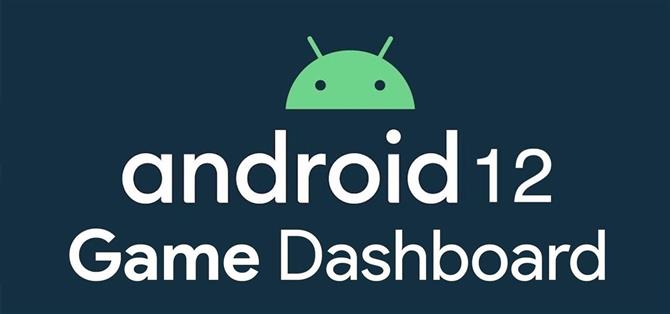Android 12 est livré avec de nouvelles fonctionnalités et mises à niveau que tout joueur mobile peut apprécier, y compris Instant Play, qui vous permet de jouer à des jeux instantanément sans les télécharger au préalable. Mieux encore, il y a Game Dashboard, qui ajoute des raccourcis pour les captures d’écran, les enregistrements d’écran et plus encore, quel que soit le jeu auquel vous jouez. Les seuls problèmes sont qu’il n’est pas activé par défaut et qu’il est un peu difficile à trouver.
Qu’est-ce que le tableau de bord du jeu ?
Game Dashboard est la solution d’Android 12 à une barre des tâches tout en jouant sur un appareil mobile. Chaque fois que vous commencez à jouer à un jeu, une petite flèche apparaît sur le côté de l’écran du téléphone. Vous pouvez voir un point rouge si vous enregistrez actuellement votre écran.
Appuyez sur la flèche ou le point rouge pour révéler une icône de contrôleur de jeu, le bouton qui ouvre le tableau de bord du jeu où vous pouvez ajouter des raccourcis à la barre latérale sous l’icône du contrôleur de jeu. Vous pouvez déplacer la barre latérale du tableau de bord du jeu n’importe où le long des côtés gauche et droit de l’écran pour la garder à l’écart pendant que vous jouez ou changez d’application.
Une fois à l’intérieur du tableau de bord, vous pouvez personnaliser la barre latérale avec des raccourcis vers les captures d’écran, l’enregistrement d’écran et un compteur d’images par seconde (FPS). Avec les raccourcis activés, vous pouvez rapidement prendre des captures d’écran ou commencer à enregistrer sans sauter dans le tableau de bord du jeu lui-même.
Des options pour l’optimisation du jeu, les réalisations et l’intégration du streaming YouTube sont également disponibles dans l’écran principal du tableau de bord du jeu. L’optimisation du jeu est censée répondre aux performances et aux visuels du jeu en fonction des paramètres souhaités. Appuyez sur la fonction dans Game Dashboard pour ouvrir trois options pour un jeu compatible : Performance, Battery Saver et Standard.
Le mode standard exécute le jeu normalement, mais le mode Performance permet une expérience plus fluide avec des fréquences d’images plus élevées. Le mode Économiseur de batterie réduit le framerate du jeu. Cependant, il y a très peu de jeux, voire aucun, qui ont rendu l’optimisation de jeu disponible pour le moment. Vous pouvez trouver une liste de jeux avec des profils d’optimisation dans la section des jeux pris en charge ci-dessous.
Les réalisations sont des trophées en jeu que vous obtenez sur Play Games après avoir atteint certains jalons. Cette fonctionnalité dépend du développeur du jeu, car certains jeux, comme « Legends of Runeterra », ont des réalisations intégrées non liées au Google Play Store.
L’intégration de YouTube Live avec le tableau de bord du jeu se connecte instantanément à votre compte YouTube, permettant au contenu de diffuser directement à partir de l’écran de votre téléphone. Il y a cependant des mises en garde concernant la possibilité de diffuser à partir du téléphone.
Vous aurez besoin d’un compte YouTube vérifié avec au moins 1 000 abonnés. Selon la politique de diffusion en direct de YouTube, les utilisateurs de moins de 1 000 abonnés ne peuvent pas diffuser en direct depuis leur téléphone. Notez que cela peut prendre quelques semaines avant que la limite ne soit levée si votre compte dépasse ce nombre.
Quels appareils prennent en charge le tableau de bord du jeu
Actuellement, la nouvelle version d’Android 12 n’est disponible que sur quelques appareils – Google Pixel 3 et modèles ultérieurs et les versions Samsung Galaxy S21. Certains autres appareils ont mis en place des versions bêta d’Android 12, mais n’ont pas encore officiellement publié de versions stables.
Le tableau de bord du jeu semble être exclusif aux appareils Pixel pour le moment et pourrait ne pas s’afficher sur les appareils Samsung. Cela ressemble plus à apparaître sur les appareils Android One, qui utiliseront Android 12 lors de la mise en œuvre.
- Pixel 3
- Pixel 3XL
- Pixel 3a
- Pixel 3a XL
- Pixel 4
- Pixel 4a
- Pixel 5
- Pixel 5a
- Pixel 6
- Pixel 6 Pro
Comment activer le tableau de bord du jeu
Par défaut, Game Dashboard n’est pas activé et il peut être difficile de trouver le paramètre. Je vous recommande d’utiliser la fonction de recherche dans le tiroir de l’application. Vous pouvez taper « paramètres » et sélectionner le résultat « Paramètres du jeu » (pas celui qui dit « Applications »), ou vous pouvez rechercher « jeu d » et appuyer sur le résultat « Tableau de bord du jeu ».
Si vous voulez le trouver manuellement, il est caché dans un endroit que vous n’avez peut-être jamais regardé. Accédez à Paramètres -> Notifications -> Ne pas déranger -> Programmes, puis appuyez sur le rouage à côté de « Jeux ». Notez que « Jeux » dans les préférences « Programmes » n’a pas besoin d’être coché pour que le Tableau de bord du jeu fonctionne.
Sur l’écran « Paramètres du jeu », il n’y a que deux options à modifier. La première consiste à activer ou désactiver le tableau de bord du jeu lui-même ; une démonstration de l’apparence du tableau de bord s’affiche au-dessus des options. La deuxième option consiste à activer Ne pas déranger lorsqu’une application de jeu est en cours d’exécution.
Vous pouvez également activer ou désactiver Ne pas déranger pendant le jeu via le rouage des paramètres du tableau de bord de jeu, et vous pouvez même désactiver le tableau de bord de jeu à partir de là.
Quels jeux fonctionnent avec le tableau de bord de jeu ?
Game Dashboard sur Android 12 fonctionne avec presque tous les jeux du Play Store. Cependant, même si de nombreux jeux peuvent activer la fonction de tableau de bord, on ne sait pas quels jeux peuvent utiliser des profils d’optimisation.
La limitation vient de la nouvelle API de mode de jeu introduite lors de la version bêta d’Android 12. Peu de jeux utilisent encore l’API du mode de jeu, ce qui signifie que les profils d’optimisation de jeu généralisés peuvent prendre du temps. La fonctionnalité n’est pas non plus une option lors du filtrage des onglets sur le Play Store.
« Minecraft », « Temple Run 2 » et « Sniper 3D » ont tous bénéficié d’une optimisation de jeu pendant la version bêta d’Android 12, mais les profils d’optimisation ne sont pas disponibles pour le moment sur la version stable d’Android 12. On ne sait pas si les autres jeux ont perdu leurs profils d’optimisation lors de la sortie officielle du système d’exploitation. Dans tous les cas, il est fort probable que Google ou les développeurs de jeux fournissent une mise à jour pour que l’optimisation fonctionne.
La plupart des jeux qui ont des succès dans Play Jeux vous montreront les succès dans Game Dashboard lorsque vous serez connecté à votre profil de jeu. Vous trouverez ci-dessous une brève liste de jeux avec des réalisations qui apparaîtront dans le tableau de bord du jeu. Encore une fois, la plupart des jeux compatibles avec Play Games afficheront les réalisations dans Game Dashboard.
- L’aventure d’Alto
- L’Odyssée d’Alto
- Angry Birds 2
- Clash Royale
- Le choc des clans
- Abri antiatomique
- Balade en jetpack
- Légendes mobiles : Bang Bang
- Peste Inc.
- Plants vs Zombies 2
- Tireur d’élite 3D
- temple Run 2
- Yu-Gi-Oh ! Liens de duel
Quels bugs le tableau de bord du jeu a-t-il ?
Le tableau de bord peut apparaître sur des applications qui ne sont pas des jeux ou sur l’écran d’accueil si vous revenez à l’écran d’accueil ou passez à une autre application. Il peut sembler que le tableau de bord puisse fonctionner avec une application non liée au jeu, car les raccourcis du tableau de bord suivent toujours le FPS et activent l’enregistrement d’écran, mais les captures d’écran ne fonctionneront pas. Nous avons contacté Google pour voir s’ils sont au courant du problème mais n’ont pas encore reçu de réponse.
Le tableau de bord du jeu fonctionne-t-il avec Google Stadia ?
Curieusement, Game Dashboard ne fonctionne pas avec Google Stadia, le service de jeux en nuage de l’entreprise. Stadia permet de jouer aux jeux triple-A via une connexion sans fil sur un téléphone mobile ou un navigateur Web à une résolution allant jusqu’à 4K. Pourtant, Google n’a pas du tout intégré le Game Dashboard à Stadia.
Le service vous permet de diffuser sur YouTube Live, mais uniquement sur un navigateur Web ou via un appareil Chromecast. On ne sait pas si Google prévoit d’ajouter la fonctionnalité Game Dashboard avec Stadia, car le service a connu des difficultés depuis son lancement il y a deux ans.
Tableau de bord du futur du jeu
Game Dashboard peut s’étendre au-delà de sa portée actuelle. Si Google continue à implémenter la fonctionnalité, Game Dashboard pourrait révolutionner le streaming grâce aux services de cloud gaming.
Les géants de la technologie Amazon et Microsoft proposent tous deux des services de jeux en nuage en concurrence avec Stadia. Bien que Google puisse vouloir conserver ses meilleures fonctionnalités au sein de son écosystème de produits, il devra peut-être s’étendre aux autres services. Cela permettrait à n’importe qui de diffuser de n’importe où tant qu’il dispose d’une connexion solide.
Les créateurs de contenu peuvent également bénéficier de l’utilisation du tableau de bord. Habituellement, un enregistrement d’écran nécessite un logiciel ou un matériel tiers pour capturer une vidéo de qualité. Avec la nouvelle fonction d’enregistrement d’écran d’Android 12, vous pouvez capturer une vidéo en appuyant sur le bouton du tableau de bord et la télécharger sur un PC pour l’éditer. Si Game Dashboard fonctionne finalement avec Xbox Cloud Gaming, Amazon Luna ou Stadia, les captures vidéo 4K pourraient être beaucoup moins chères avec ces services.
Le tableau de bord pourrait également devenir une fonctionnalité de base de Chrome OS. Les Chromebooks ne sont peut-être pas les ordinateurs de jeu idéaux, mais les jeux en nuage permettent à n’importe quel PC d’exécuter un jeu à son meilleur. Google pourrait implémenter une version étendue de Game Dashboard dans Chrome OS comme la barre de jeu de Microsoft sur Windows 10 et 11. Ajoutez à cela une intégration Stadia, et Google a sa version d’Open Broadcast Software (OBS) intégrée directement dans le système d’exploitation.